华为HMA刷机详细步骤是怎样的?新手必看教程!
华为HMA系列手机作为华为旗下的中高端产品,凭借其优秀的性能和用户体验深受用户喜爱,部分用户可能因系统卡顿、功能需求或个性化需求等考虑,希望对手机进行刷机操作,刷机是指通过特定工具和方法,替换或修改手机操作系统(OS)的过程,但这一操作存在较高风险,需谨慎对待,以下将详细说明华为HMA系列刷机的相关流程、注意事项及风险,帮助用户全面了解操作细节。
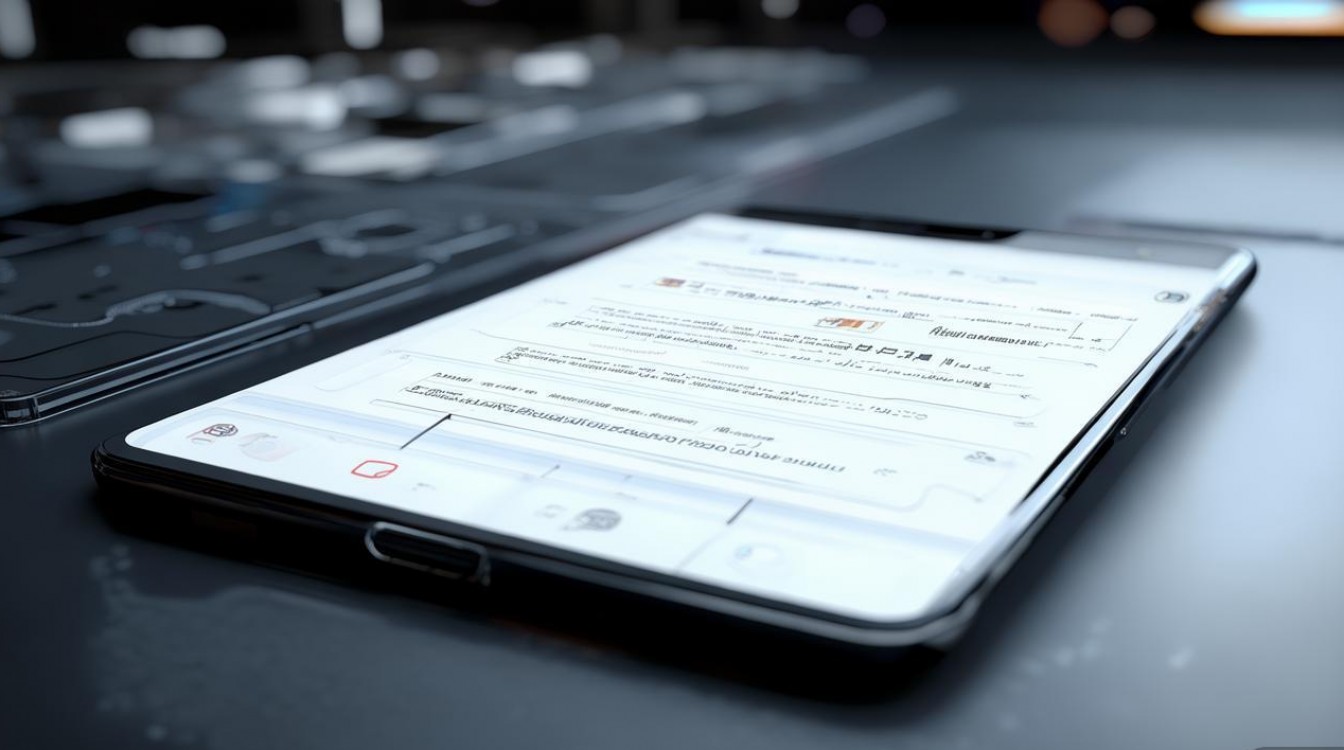
刷机前的准备工作
刷机前充分的准备是确保操作成功、避免设备损坏的关键,需重点完成以下步骤:
备份数据
刷机会清除手机内部存储的所有数据(包括联系人、短信、照片、应用等),因此必须提前备份,备份方式包括:
- 云备份:通过华为云服务(“设置”>“华为账号”>“云空间”)备份联系人、短信、相册等重要数据。
- 本地备份:将文件传输至电脑,或使用第三方工具(如华为手机助手)进行完整备份。
- 应用数据备份:部分应用(如微信)需通过其内置功能备份聊天记录。
确认设备型号与解锁状态
- 确认型号:不同华为HMA型号(如HMA-AL00、HMA-TL00等)对应的刷机包和工具不同,需在手机“设置”>“关于手机”中准确记录型号。
- 解锁Bootloader:华为手机需先解锁Bootloader(引导加载程序)才能刷入第三方Recovery或系统,解锁步骤包括:
- 注册华为开发者账号(未注册需提前注册并完成实名认证);
- 在“华为开发者联盟”官网申请解锁码(需等待审核,通常1-7个工作日);
- 手机开启“USB调试模式”(“设置”>“关于手机”连续点击“版本号”7次开启开发者选项,再进入“开发者选项”开启);
- 通过USB线连接电脑,使用华为提供的“华为手机助手”或命令行工具输入解锁指令,根据提示完成解锁(解锁后手机恢复出厂设置,需提前备份数据)。
下载刷机工具与固件
- 刷机工具:根据刷机类型选择工具,如官方刷机使用“华为手机助手”或“eRecovery” recovery,第三方刷机可能需要TWRP(第三方恢复模式)等工具。
- 固件包:
- 官方固件:从华为官方支持网站(“华为消费者服务支持”>“选择型号”>“软件更新”)下载对应版本的完整固件(.app格式),确保固件版本与设备型号匹配。
- 第三方固件:从可信论坛(如“酷安”“XDA开发者社区”)下载,需注意固件来源安全性,避免下载携带恶意程序的包。
其他准备
- 电量与存储:手机电量需保持在50%以上,避免刷机过程中断电;电脑需有足够存储空间存放固件包和临时文件。
- 关闭电脑杀毒软件:部分杀毒软件可能误判刷机工具为病毒,导致操作中断。
刷机操作流程
刷机分为“官方刷机”和“第三方刷机”两种类型,风险与操作难度差异较大,建议普通用户优先选择官方刷机。
(一)官方刷机(推荐)
官方刷机是通过华为官方渠道恢复或升级系统,安全性高,风险低,适合系统故障、版本回退等场景,操作步骤如下:
-
进入Recovery模式:
- 关机状态下,长按“电源键”+“音量上键”10秒左右,进入华为eRecovery界面;
- 若无法进入,可通过华为手机助手连接电脑,在“软件更新”中选择“恢复模式”进入。
-
选择固件包:
- 在eRecovery界面选择“从本地升级”或“从SD卡升级”,提前将下载的官方固件包(.app文件)复制至手机存储根目录;
- 若选择“在线升级”,则需连接Wi-Fi下载官方固件(速度较慢,建议本地升级)。
-
开始刷机:
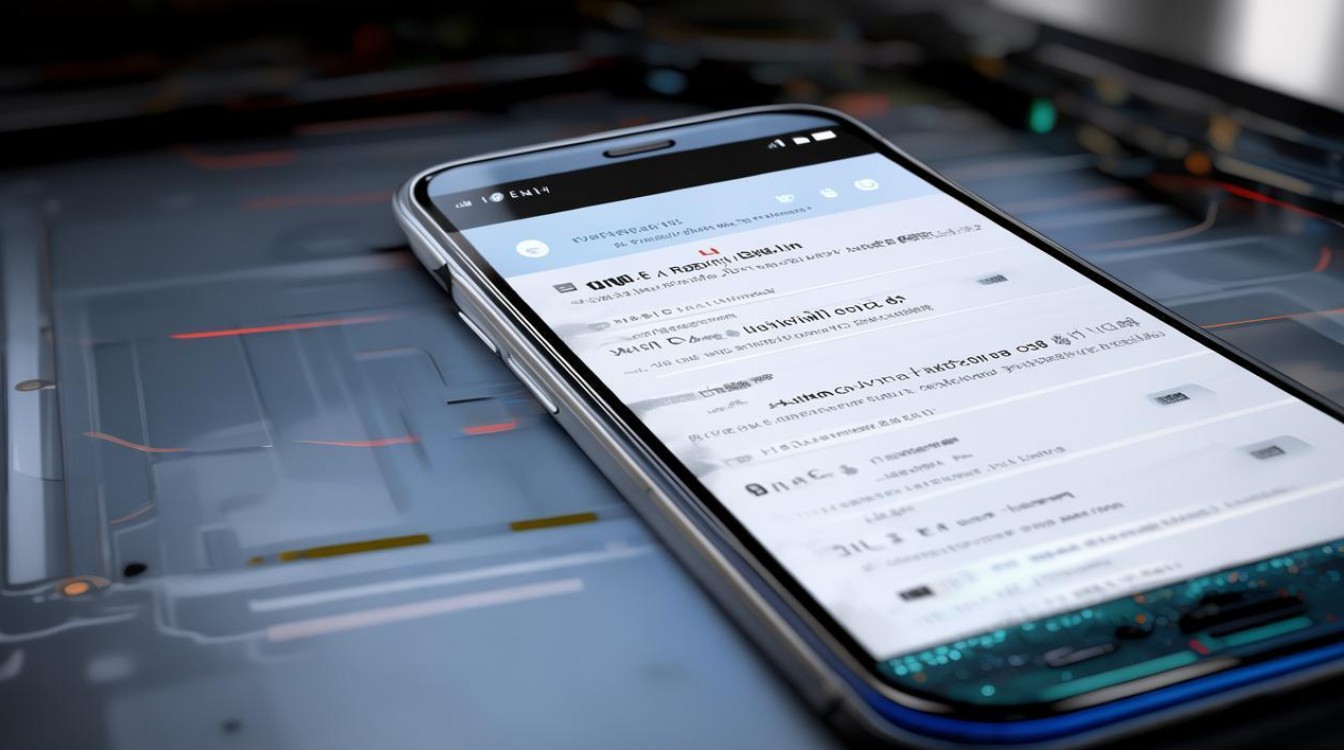
- 确认固件包型号匹配后,点击“开始升级”,系统自动解压并安装固件;
- 刷机过程中手机会自动重启,请勿进行任何操作或断开连接。
-
完成设置:
刷机完成后,手机恢复至出厂设置,需重新开机并登录华为账号,恢复备份数据。
(二)第三方刷机(高风险,谨慎操作)
第三方刷机指刷入非官方系统(如魔改版、其他品牌移植系统),可高度个性化,但可能导致系统不稳定、失去官方保修、安全风险等问题,仅适合具备一定技术基础的用户,操作步骤如下:
-
安装第三方Recovery(如TWRP):
- 下载对应型号的TWRP镜像文件(.img格式);
- 将手机Bootloader解锁后,通过fastboot命令刷入TWRP:
fastboot flash recovery twrp.img fastboot reboot recovery
-
刷入第三方固件:
- 将第三方固件包(通常为.zip格式)复制至手机存储根目录;
- 进入TWRP界面,选择“Install”,找到固件包并滑动确认安装;
- 若固件包含GApps(谷歌服务套件),需单独下载并安装。
-
清除数据:
为避免兼容性问题,可在TWRP中执行“Wipe Data”和“Wipe Cache”清除用户数据和缓存(注意:此操作会删除所有数据,需提前备份)。
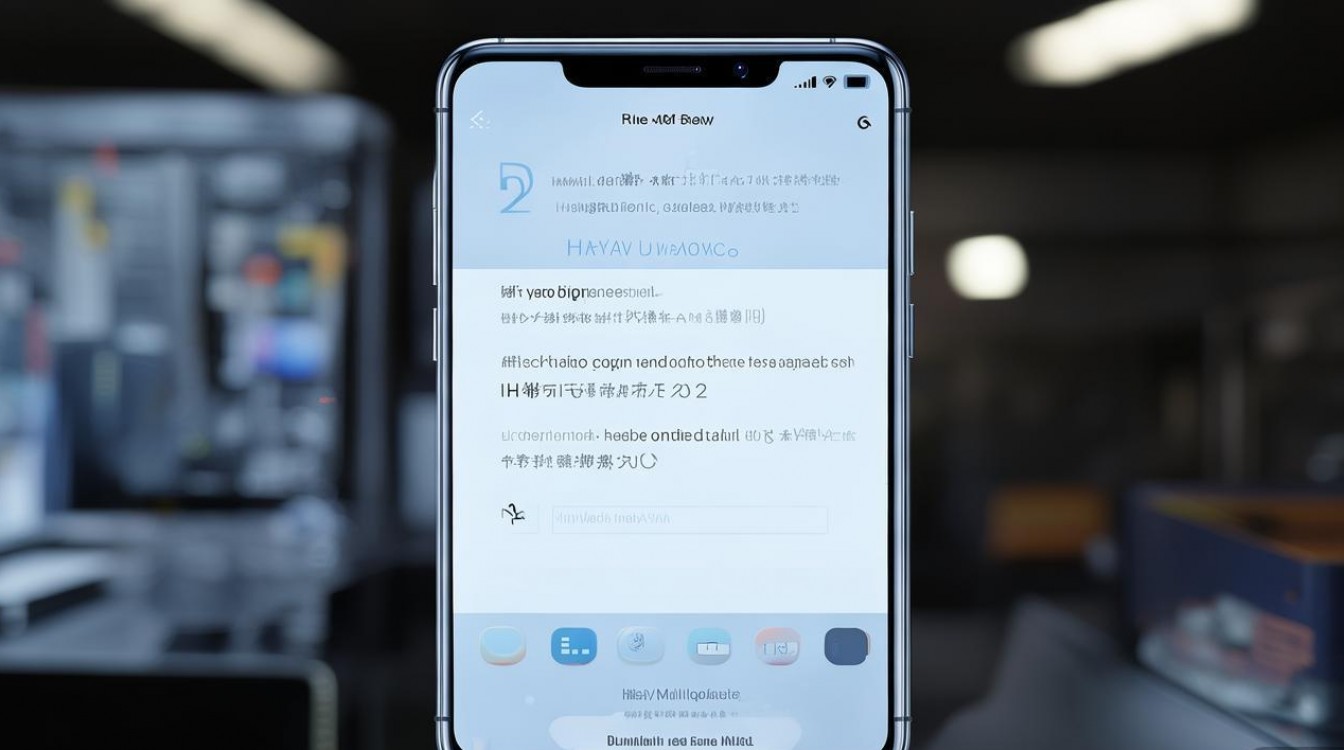
-
重启系统:
完成安装后,选择“Reboot System”,首次启动可能较慢,进入系统后需重新激活和设置。
刷机后的常见问题与解决
刷机后可能出现以下问题,可尝试对应方法解决:
| 问题现象 | 可能原因 | 解决方法 |
|---|---|---|
| 无法开机(卡在开机动画) | 固件版本不匹配或文件损坏 | 重新下载对应型号的官方固件,通过eRecovery恢复;或进入Recovery清除缓存后重启。 |
| 无信号/无法识别SIM卡 | 基带未正确刷入 | 重新刷入包含基带的固件包,或通过官方渠道修复基带。 |
| 电池续航异常 | 系统优化问题或第三方固件缺陷 | 恢复官方系统;或调整电池设置,关闭后台高耗电应用。 |
| 失去官方保修 | Bootloader解锁或第三方刷机 | 锁定Bootloader(华为官方提供锁定功能,但部分型号锁定后可能无法再次解锁);联系官方客服说明情况,非人为损坏可能仍可保修。 |
风险提示与注意事项
- 变砖风险:操作不当(如固件不匹配、断电)可能导致手机无法启动(变砖),需通过刷机救砖工具(如华为eRecovery)修复,部分情况下需送修。
- 安全风险:第三方固件可能携带恶意代码,导致个人信息泄露或财产损失,建议仅从可信来源下载。
- 功能限制:第三方刷机后可能无法使用华为部分服务(如华为支付、EMUI功能),或失去系统更新支持。
- 法律与保修:解锁Bootloader后,官方保修可能失效,需根据华为保修政策确认。
相关问答FAQs
Q1:刷机后无法进入系统,一直卡在开机界面怎么办?
A:首先尝试进入Recovery模式(长按电源键+音量上键),清除缓存分区(Wipe Cache),然后重启,若无效,可能是固件损坏,需通过华为eRecovery重新刷入官方固件(提前将固件包存入手机存储),若仍无法解决,可能需要使用救砖工具(如华为eRecovery的“恢复出厂设置”或“强制升级”)或联系官方售后。
Q2:第三方刷机后如何恢复官方系统?
A:恢复官方系统有两种方式:
- 通过eRecovery官方刷机:下载对应型号的官方完整固件(.app格式),进入eRecovery模式选择“从本地升级”,安装完成后重启即可;
- 使用华为手机助手:电脑安装华为手机助手,连接手机后,在“软件更新”中选择“恢复官方系统”,根据提示操作即可(需确保网络连接稳定)。
刷机是一项高风险操作,建议普通用户优先选择官方渠道更新系统,若确需第三方刷机,务必提前了解风险并做好充分准备,确保数据安全和设备完整性。
版权声明:本文由环云手机汇 - 聚焦全球新机与行业动态!发布,如需转载请注明出处。




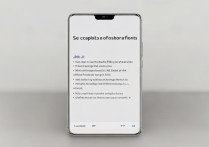







 冀ICP备2021017634号-5
冀ICP备2021017634号-5
 冀公网安备13062802000102号
冀公网安备13062802000102号